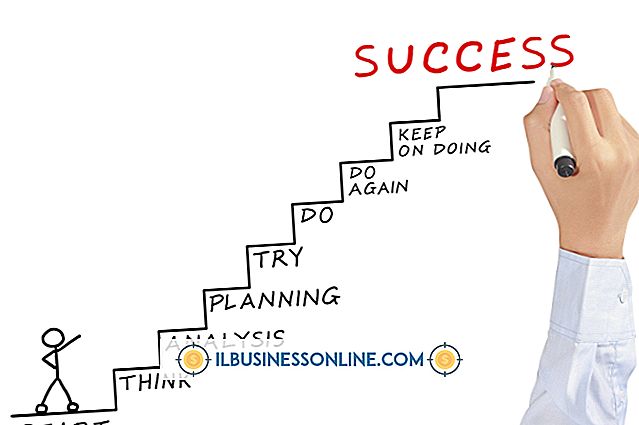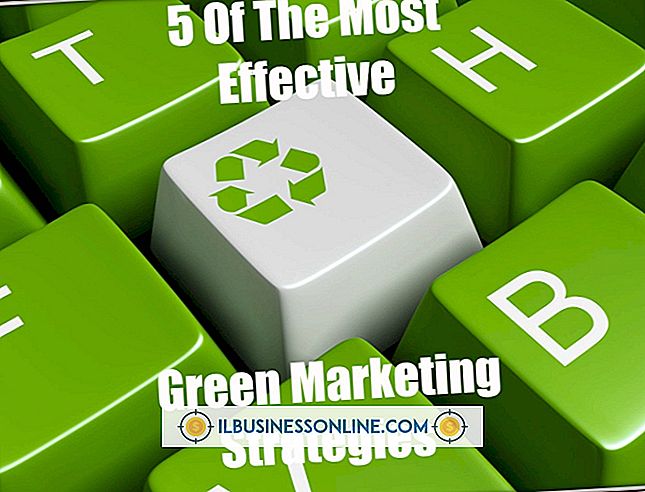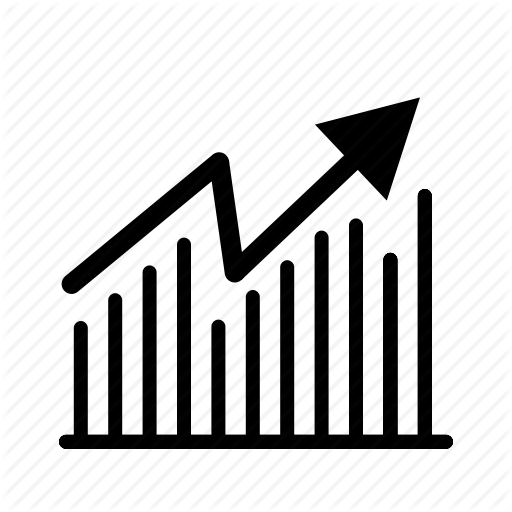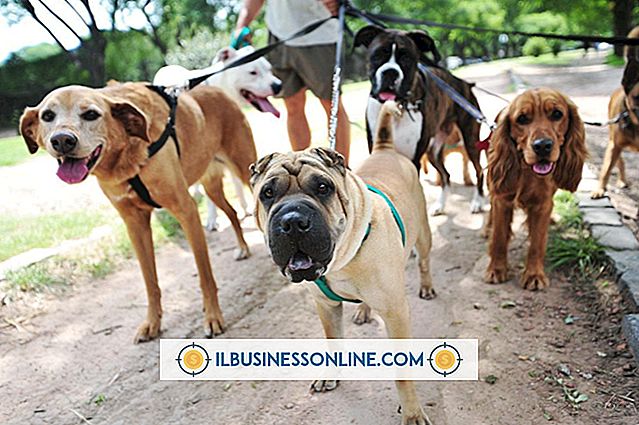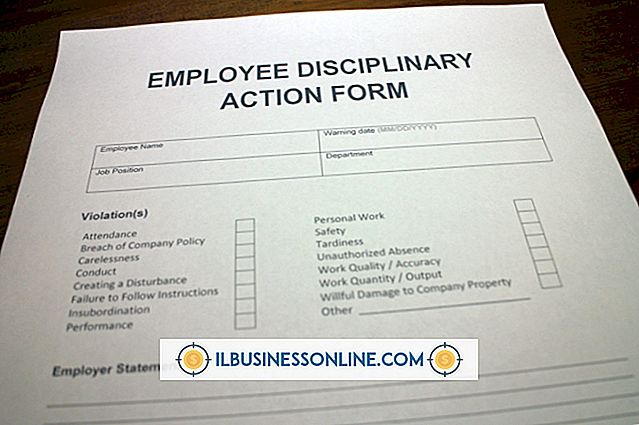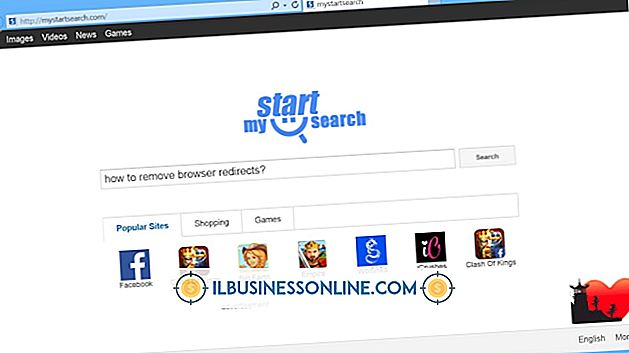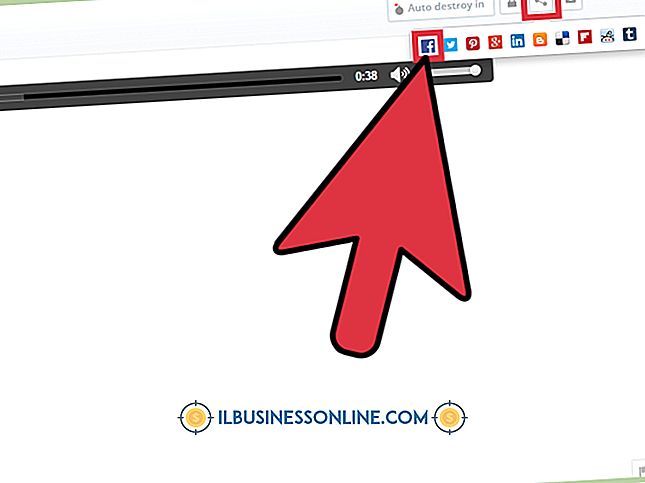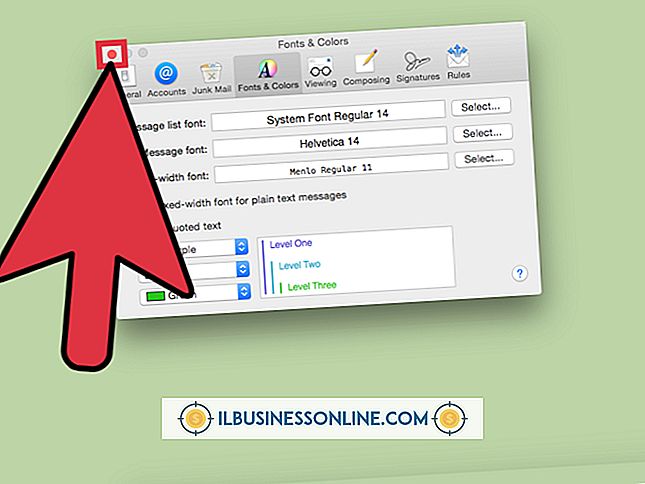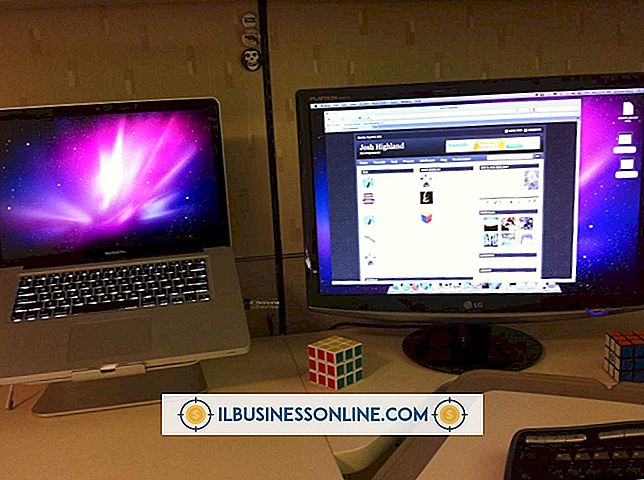Hoe een browseromleiding op Linux te repareren

Linux staat misschien bekend om zijn ondoordringbaarheid voor virussen en andere aanvallen, maar kwaadwillende bugs kunnen in elk besturingssysteem terechtkomen. De wormen die deze irritante browseromleidingen veroorzaken, kunnen via geïnfecteerde e-mailbijlagen of browser-add-ons binnenkomen. Er bestaan behoorlijk wat antivirusprogramma's voor Linux-besturingssystemen. Sommige gebruikers, zoals degenen die Fedora 19 draaien, hebben mogelijk extra stappen nodig om de software te configureren en correct te laten werken.
Verwijderingsprocedure
1.
Download en installeer een Linux-compatibele anti-malware software, zoals Comodo, Avast of AVG.
2.
Voer een scan uit volgens de instructies van het programma. Als het voltooid is, noteert u de namen van de virussen en verwijdert u deze. Start uw machine opnieuw op wanneer hierom wordt gevraagd.
3.
Open uw webbrowser en ga naar de extensies en andere browser add-on-instellingen. Klik in Chrome op het pictogram 'Instellingen', selecteer 'Extra' en vervolgens 'Extensies'. Klik in Firefox op het pictogram 'Firefox' boven in het venster en selecteer 'Add-ons' in het menu. Klik voor Internet Explorer op het tandwielpictogram boven aan de pagina en selecteer 'Invoegtoepassingen beheren'.
4.
Verwijder eventuele extensies die overeenkomen met de vermeldingen van de virusscan, alles wat u niet herkent en add-ons die vaak de bron van omleidingen zijn, zoals zoekassistenten en werkbalken.
5.
Start uw browser opnieuw op om de wijzigingen op te slaan.
Geavanceerd installatieproces
1.
Verwijder het antivirusprogramma als u een foutmelding krijgt tijdens de installatie of wanneer u probeert een scan uit te voeren.
2.
Download het GCC-compilatiepakket en RedirFS (zie koppelingen in bronnen). Met deze hulpprogramma's kunnen de antivirusprogramma's communiceren met de computer.
3.
Installeer het GCC-pakket en installeer de antivirussoftware opnieuw.
4.
Knip het RedirFS driver.tar-bestand uit de downloadmap en navigeer vervolgens naar de installatiemap van het antivirusprogramma. Verwijder het originele "driver.tar" -bestand en vervang het door het RedirFS-bestand.
5.
Open een terminal en voer "/ opt / Antivirus Program Directory Path / post_setup.sh" uit om het configuratieproces te voltooien en eventuele problemen op te lossen.